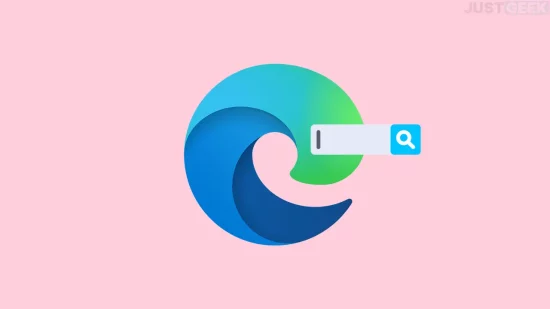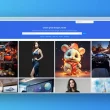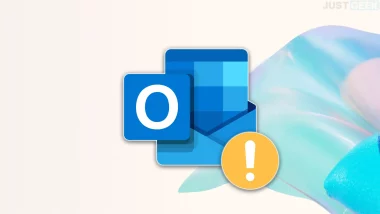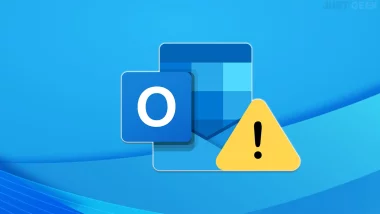Sans aucun doute, Bing règne en maître comme moteur de recherche par défaut sur Microsoft Edge, ce qui semble logique étant donné qu’ils sont tous deux produits par la même compagnie.
Cependant, lorsqu’il s’agit de naviguer sur l’immensité d’Internet, chacun a ses propres préférences pour ce compagnon de recherche indispensable. Certains pourraient pencher pour Google, tandis que d’autres favorisent DuckDuckGo, Qwant, Yahoo!, Ecosia, ou une alternative encore différente.
Vous cherchez à personnaliser votre expérience de navigation en remplaçant Bing ? Vous êtes au bon endroit ! Dans ce tutoriel, nous allons vous expliquer les étapes à suivre pour changer le moteur de recherche par défaut dans Microsoft Edge.
Changer le moteur de recherche par défaut de Microsoft Edge
- Ouvrez le navigateur Microsoft Edge.
- Cliquez sur les trois petits points situés dans le coin supérieur droit de votre écran, puis sélectionnez « Paramètres » dans le menu déroulant.
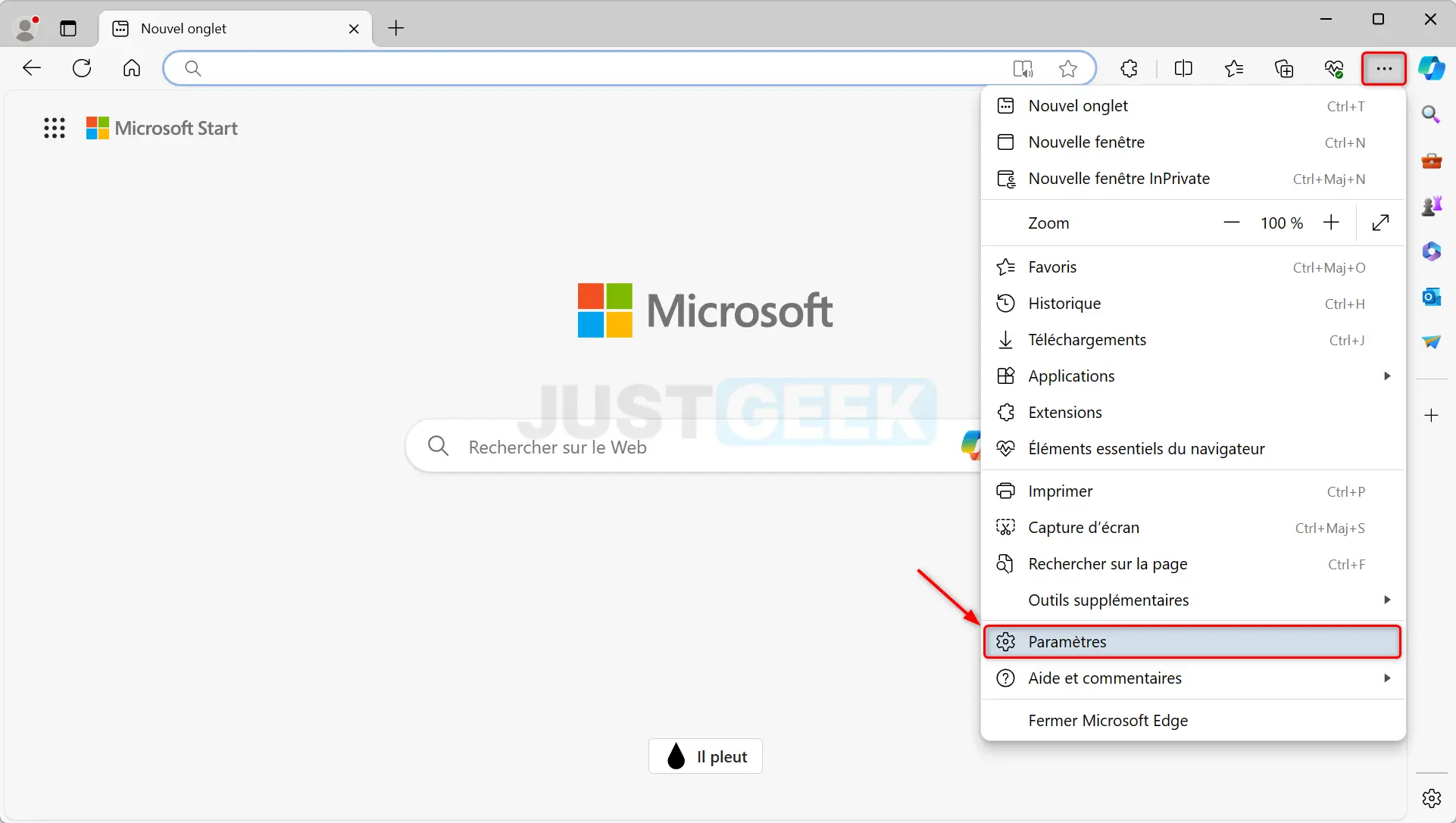
- Une fois dans les Paramètres, cliquez sur « Confidentialité, recherche et services » dans le volet de gauche, puis sur « Barre d’adresse et recherche ».
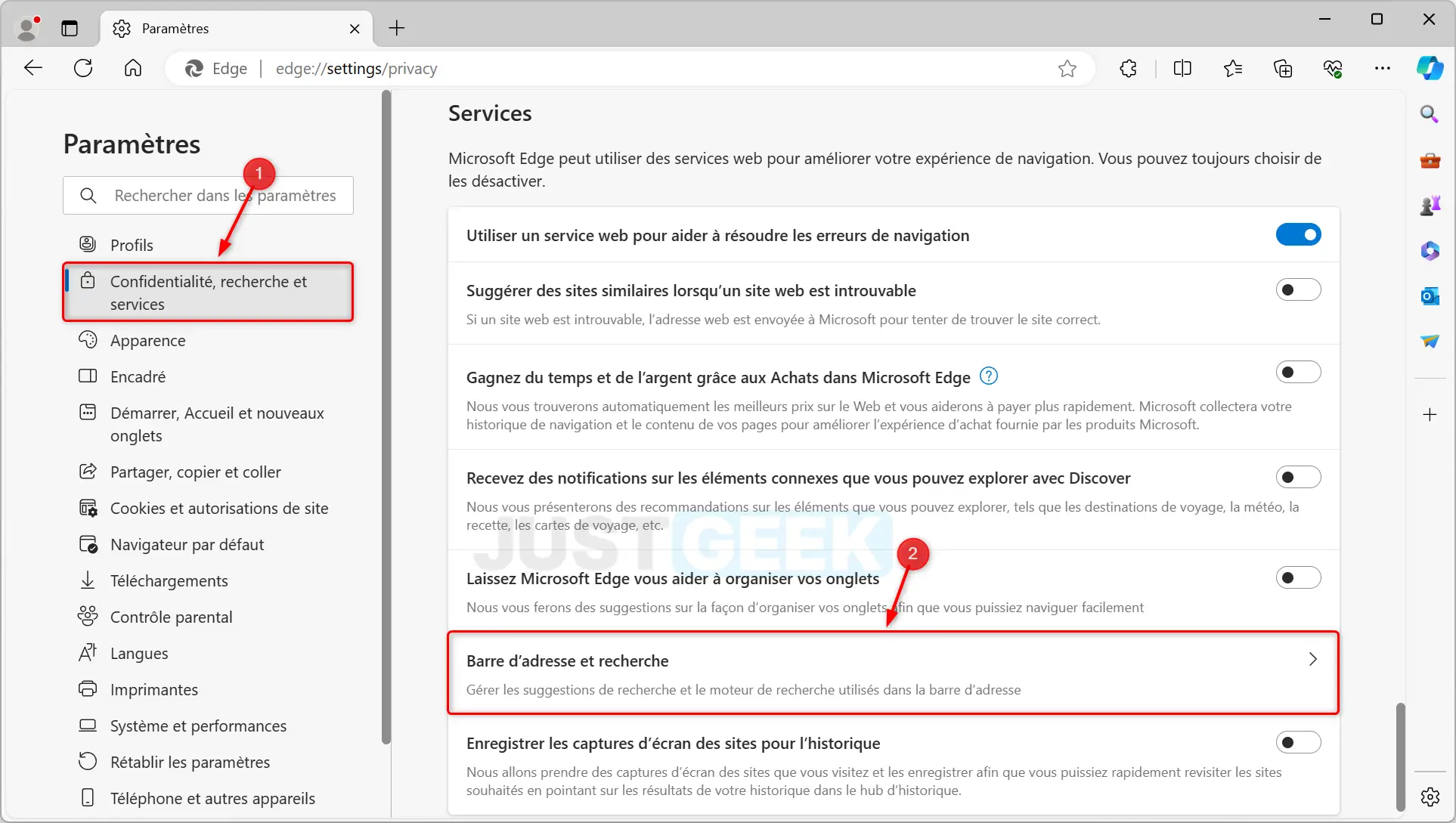
- À côté de « Moteur de recherche utilisé dans la barre d’adresses », choisissez votre nouveau compagnon de recherche. Google pour sa capacité à répondre à presque tout, Qwant pour soutenir une initiative européenne ou encore Yahoo! pour les nostalgiques. La décision vous appartient. Une fois sélectionné, votre choix s’appliquera immédiatement, sans autre formalité.
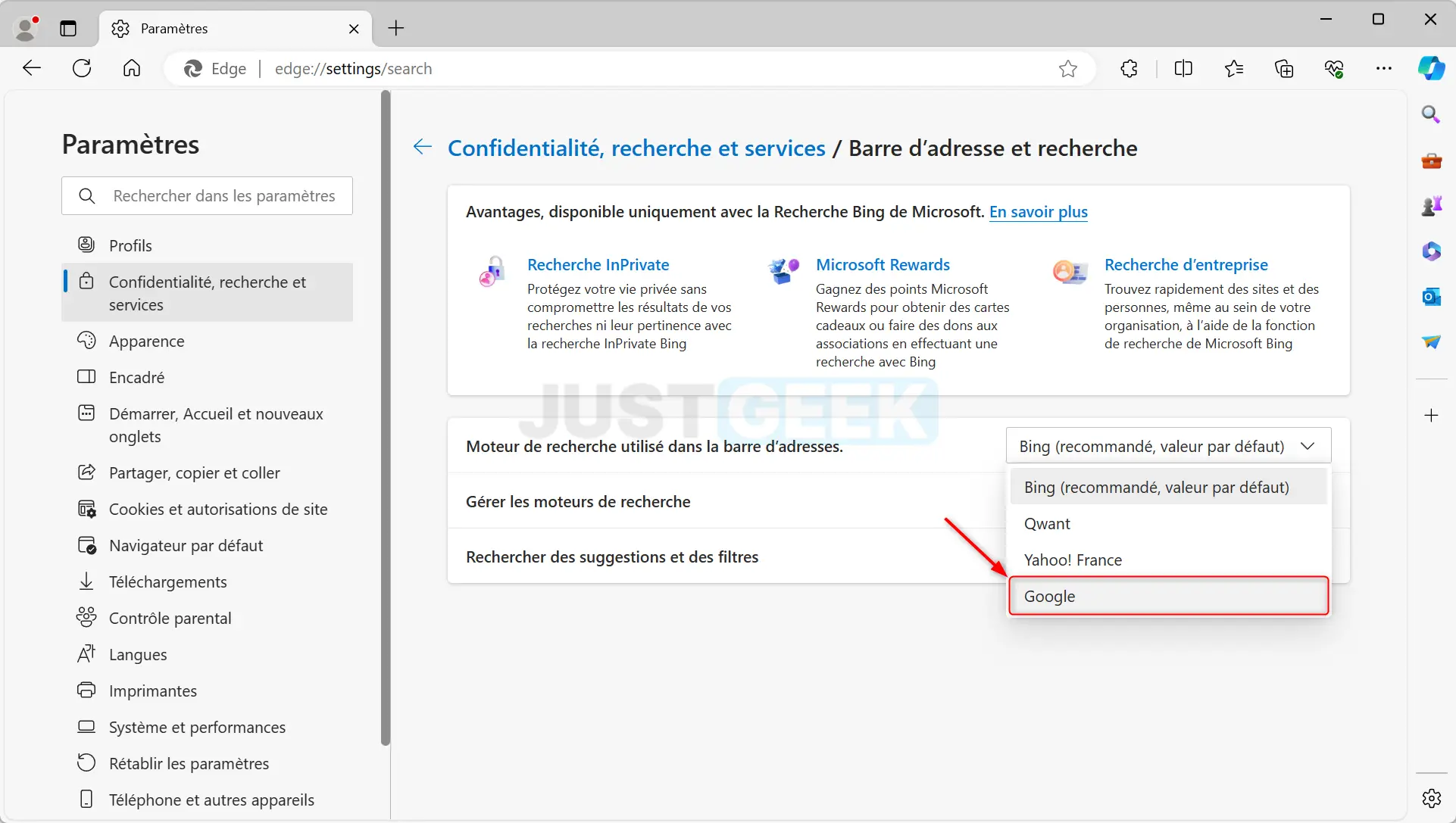
Si votre moteur de recherche favori ne figure pas dans la liste prédéfinie, vous avez la possibilité de l’ajouter manuellement. Pour ce faire, nous vous invitons à lire le paragraphe suivant.
Gérer les moteurs recherche
Pour ajouter un nouveau moteur de recherche par défaut comme DuckDuckGo pour ceux qui chérissent leur vie privée ou Ecosia pour contribuer à la plantation d’arbres, procédez comme suit :
- Cliquez sur « Gérer les moteurs de recherche ».
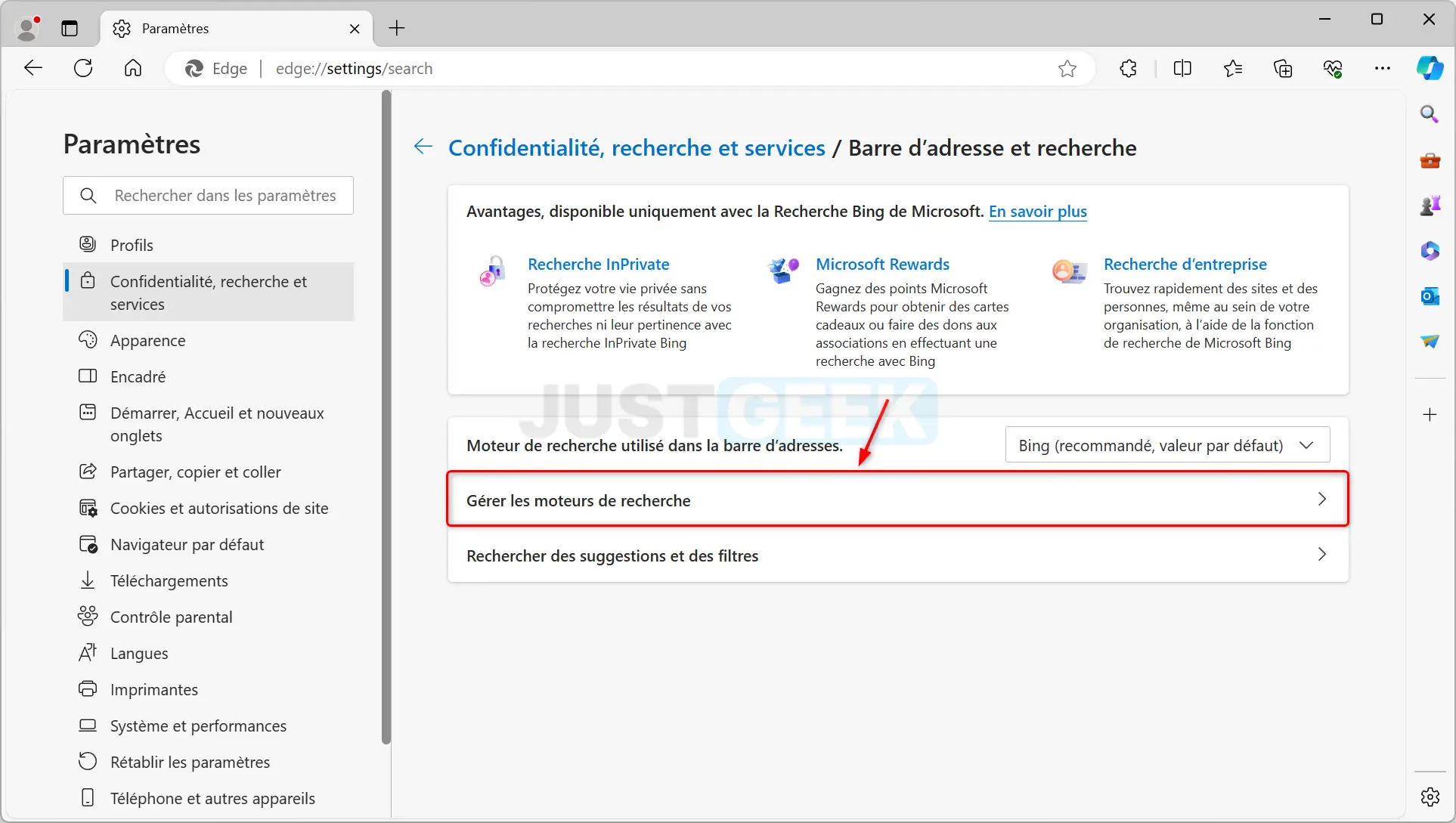
- Cliquez sur « Ajouter ».
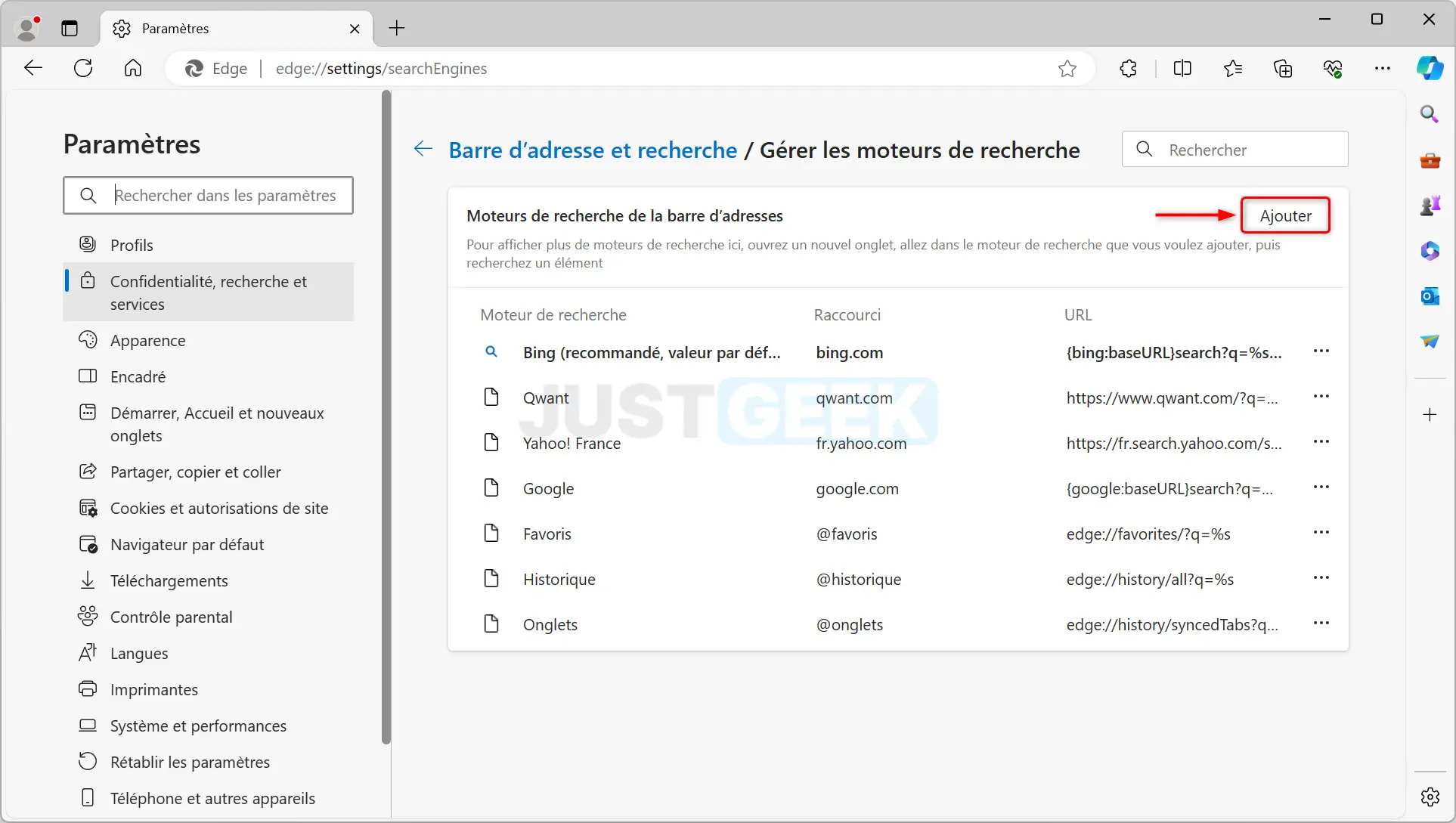
- Entrez les informations de votre moteur de recherche préféré. Par exemple, pour ajouter DuckDuckGo, saisissez les infos suivantes, puis cliquez sur « Enregistrer » :
- Moteur de recherche : DuckDuckGo
- Raccourci : duckduckgo.com
- URL avec %s à la place de la requête : https://duckduckgo.com/?q=%s
Note : Voici les modèles d’URL de recherche à utiliser pour d’autres moteurs de recherche :
- Pour Ecosia : https://www.ecosia.org/search?q=%s
- Pour StartPage : https://www.startpage.com/sp/search?q=%s
- Lilo : https://search.lilo.org/results.php?q=%s
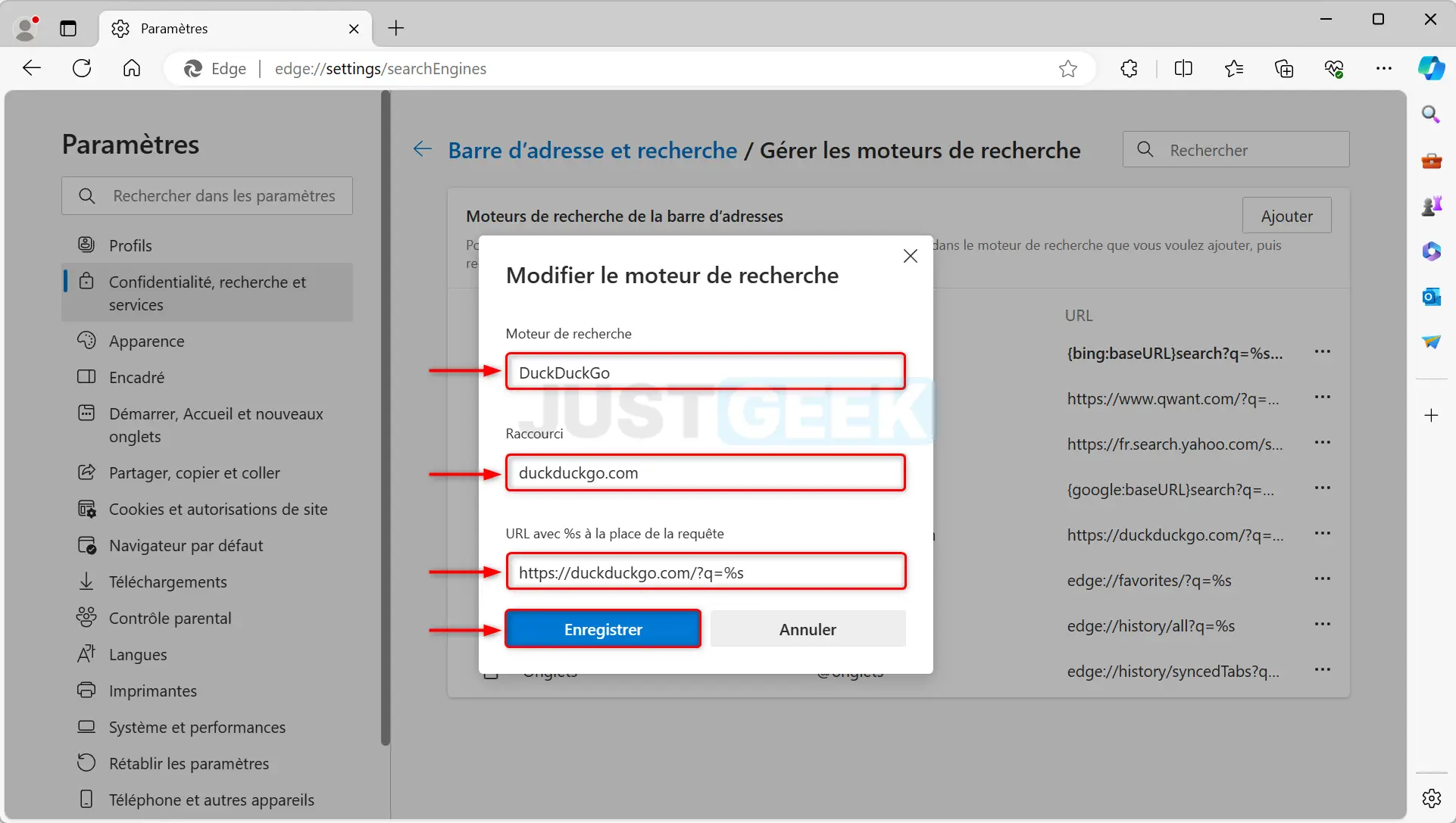
- Pour définir votre nouveau moteur de recherche par défaut, cliquez sur les trois points horizontaux, puis sélectionnez « Définir par défaut ».
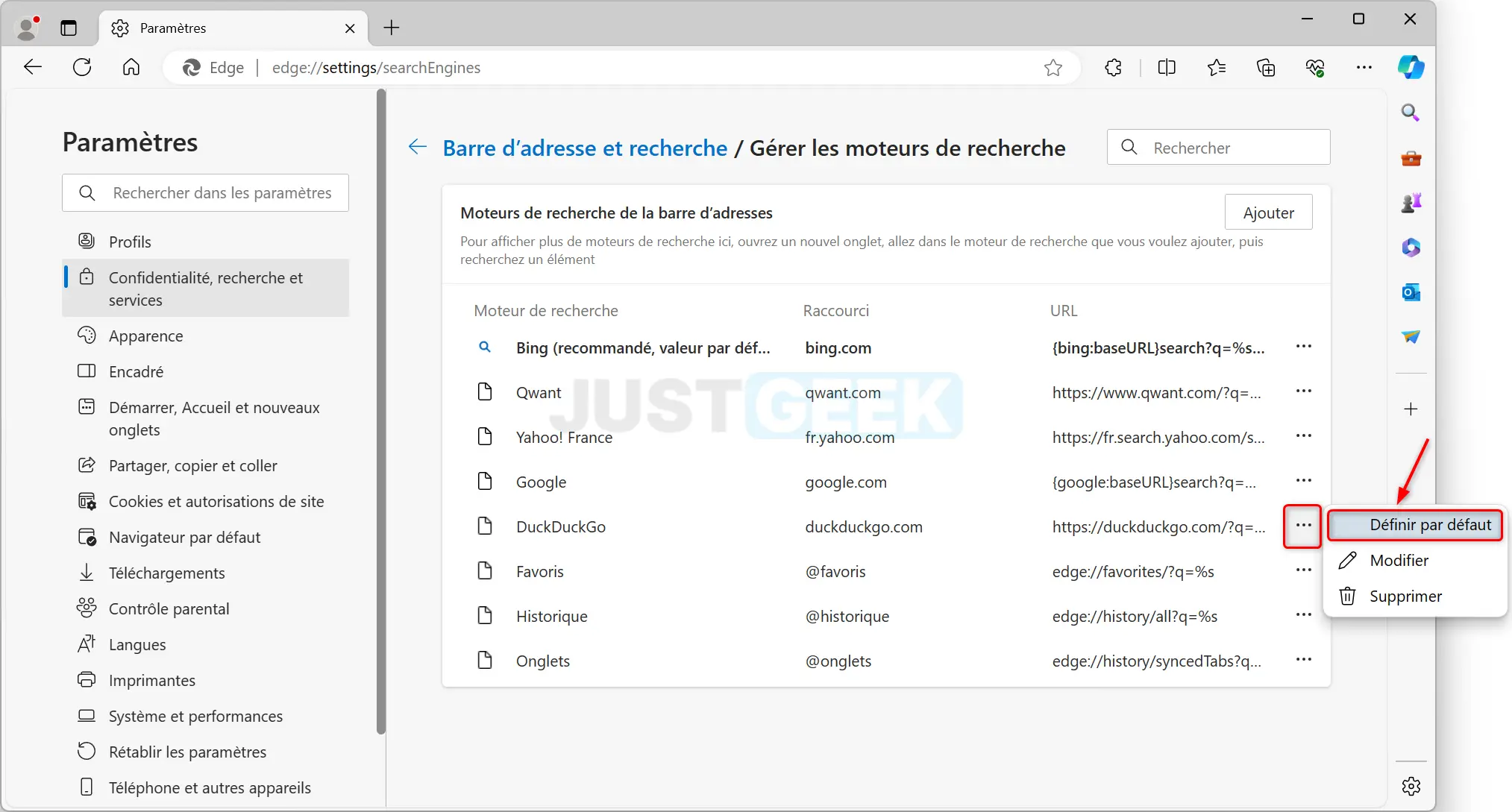
✅ Voilà, vous savez maintenant comment changer le moteur de recherche par défaut dans Microsoft Edge.